Linux目录与文件操作
Posted
tags:
篇首语:本文由小常识网(cha138.com)小编为大家整理,主要介绍了Linux目录与文件操作相关的知识,希望对你有一定的参考价值。
目录与文件管理学习内容
- Linux目录结构
- 查看及检索文件
- 备份及恢复文档
- VI文本编辑器
一、Linux目录结构
- 树形目录结构
- 根目录:所有的分区、目录、文件等都具有一个相同的位置起点——根目录。整个树形目录结构中,使用独立的一个“/”表示根目录。
- 常见子目录
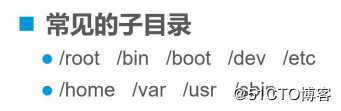
下面来简单介绍一下其中常见的子目录及其作用:
- /boot:系统内核,启动文件
- /root:系统管理员root的宿主目录
- /home:普通用户的宿主目录
- /dev:设备文件
- /etc:配置文件
- /bin:所有用户可执行的命令
- /sbin:管理员可执行的管理命令
- /usr:应用程序
- /var:日志文件等

拓展!
- /proc:硬件信息
- /tmp:临时目录(重启就没了)
- Lib与Lib64:函数库
- /Media:多媒体
二、查看文件内容——cat命令
-
cat命令
- cat命令本来用于连接多个文件的内容,但在实际使用中更多地用于查看文件内容。cat命令的基本使用格式如下:
cat [选项] 文件名...
注意:使用该命令时,只需把要查看的文件路径作为参数即可。
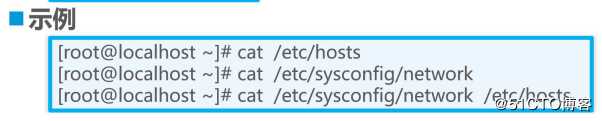
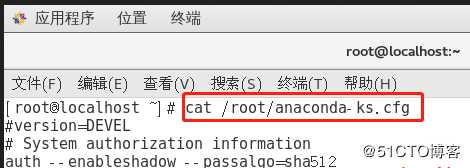
而cat命令缺点:在字符界面无法用鼠标去拖动查看内容,而且只显示末尾的内容
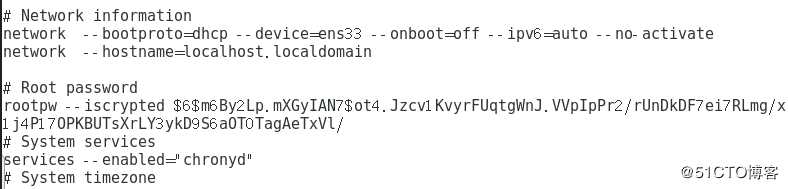
- cat命令本来用于连接多个文件的内容,但在实际使用中更多地用于查看文件内容。cat命令的基本使用格式如下:
-
分页查看文件内容——more和less命令
-
more命令
- 用途:全屏方式分页显示文件内容
- more命令的基本使用格式如下:more [选项] 文件名...
- 使用more命令查看超过一屏文件内容时,将进行分屏显示,并在左下角显示当前内容在整个文件中的百分比。
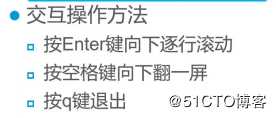
向上翻页按b键
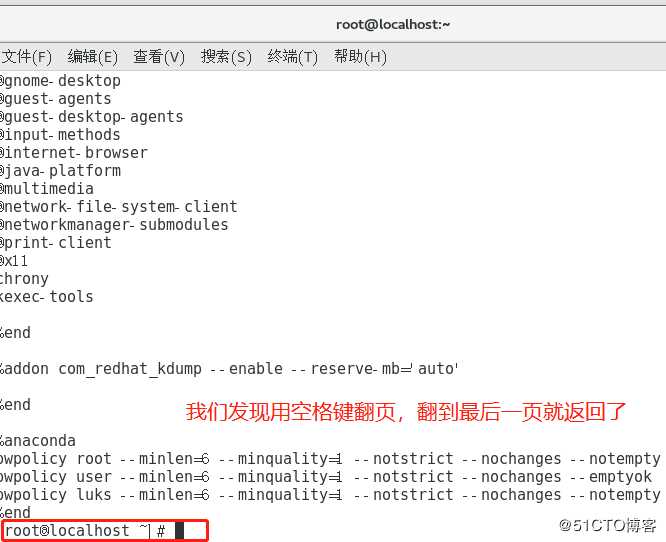
more命令的缺点:在浏览到最后的时候会自动的退出
-
-
less命令
- less命令的基本使用格式如下:less [选项] 文件名...
- 用途:与more命令相同,但扩展功能更多
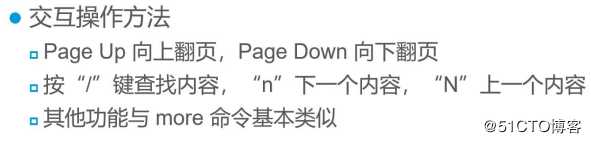
-
查看开头或末尾的部分内容——head、tail命令
- head命令
- 用途:查看文件开头的一部分内容(默认为10行)
head命令的格式:head -n 文件名...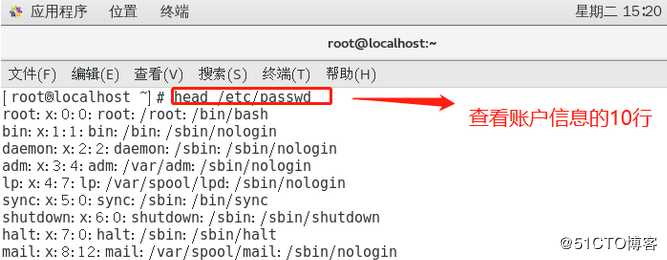
- tail命令
- 用途:查看文件结尾的少部分内容(默认为10行)
tail命令的格式:tail -n 文件名 或: tail -f 文件名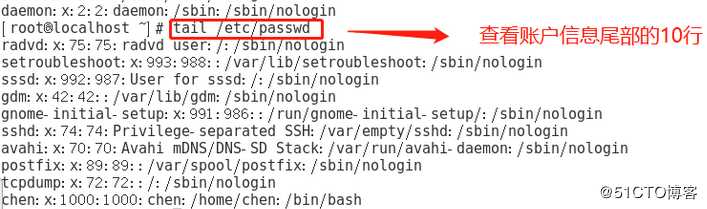
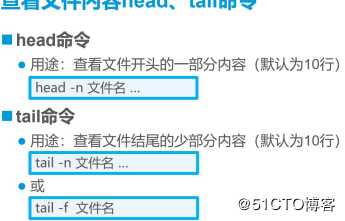
-
统计文件和检索文件内容——wc命令
-
wc命令
- wc命令用于统计文件内容中包含的行数、单词数、字节数,使用文件名作为参数,可以同时统计多个文件。
- 命令格式:wc [选项] 目标文件
- 常见命令选项

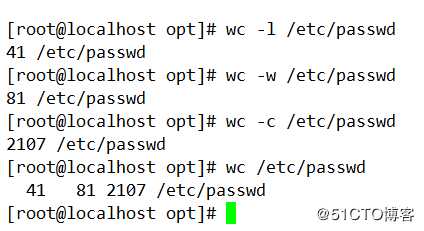
-
-
检索、过滤文件内容——grep命令
-
grep命令
- 用途:在文件中查找并显示包含指定字符串的行
- 命令格式:grep [选项] 查找条件 目标文件
- 常用命令选项


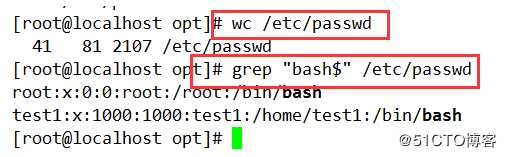
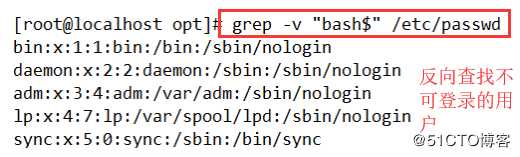

-
-
三、备份与恢复文档
-
使用压缩和解压缩工具——gzip和gunzip命令
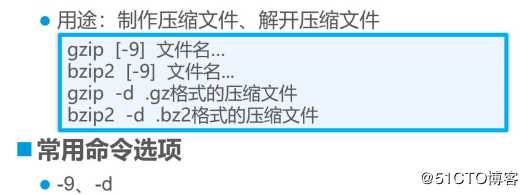
- -9:创建
- -d: 解压缩
-
缺点:压缩会将源文件直接压缩成压缩包,不保留源文件
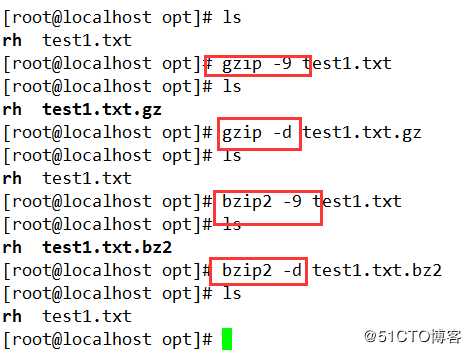
附:制作压缩文件时,使用“-9”选项可以提高压缩的比率,单文件较大时会需要更多的时间。
-
-
使用归档和释放工具——tar命令
-
tar命令
- 用途:制作归档文件、释放归档文件
- 命令格式:tar [选项] ... 归档文件名 源文件或目录
- 或 tar [选项] ... 归档文件名 [-C目标目录]
- 常用命令选项

没有-C就是解压到当前目录
-c:创建压缩包
-x:解压
-v:显示详细信息
-f:执行
-p:保留原有权限
-t:查看压缩包内容
-C:解压目标路径
-z:gzip格式
-j:bzip2格式
-
-
VI编辑器的工作模式
-
文本编辑VI命令

-
VI编辑的三种工作模式

拓展!
a:在光标之后插入内容
I:在光标之前插入内容
o:光标位置的下一行
O:光标位置的上一行
M:跳转到屏幕的中间行
-
-
命令模式的基本操作
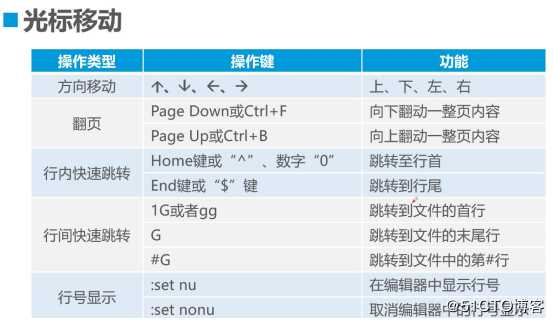
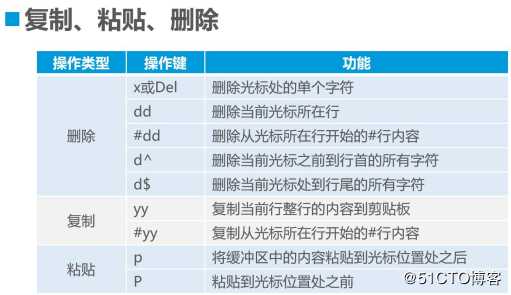
附:在这里发现dd其实是剪切!Shift+R替换对应字符
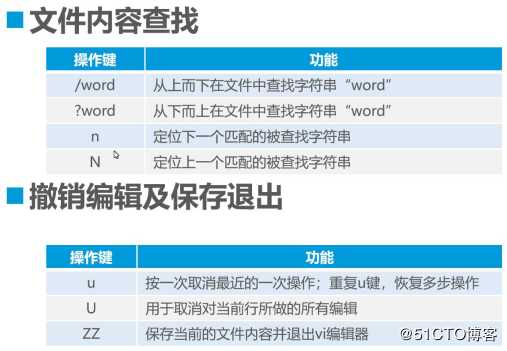
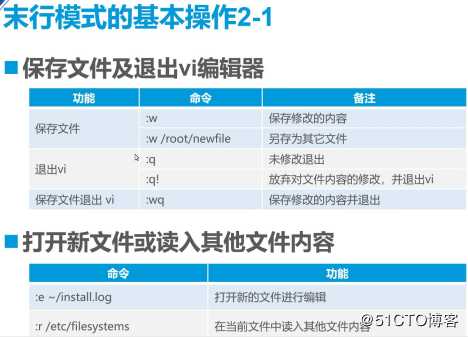

本章总结:
- 使用cat,more,less,head,tail命令可以查看文件
- 使用wc,grep命令可以统计,检索文件内容
- 使用gzip,bzip2命令可以制作及释放压缩文件,使用tar命令可以制作或释放归档文件,结合“-z”“-j”选项还能够自动调用压缩工具。
- vi,vim是一个全屏幕的文件编辑器,包括命令模式,输入模式,末行模式三种使用状态
以上是关于Linux目录与文件操作的主要内容,如果未能解决你的问题,请参考以下文章